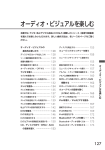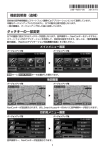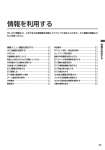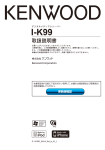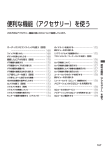Download iPodを聴く/iPodビデオを観る
Transcript
iPodを聴く/ iPodビデオを観る 本機では、iPod(別売)を接続してiPod内の音楽データやビデオ映像をお楽しみ いただけます。 接続できるiPod ………………… 204 iPodを再生する ………………… 207 207 iPodビデオを観る 207 早戻し/早送りする 208 前/次のトラック・チャプターを再生する 208 リピート・シャッフル再生をする 208 タイトルリストから再生する(オーディオ) 209 条件を指定して再生する(オーディオ) 209 条件を指定して再生する(ビデオ) 210 iPodの設定をする ……………… 211 画質を調整する(ビデオ) 211 アルバムのジャケット写真を表示する 211 iPodを聴く/ iPodビデオを観る iPodを聴く 203 接続できるiPod 本機は第5世代iPod、iPodclassic®、iPodnano®、iPodtouch®、iPhone®3G、iPhone3GS、iPhone 4に対応しています。 詳細は以下の表をご覧ください。なお、iPodは本機に付属していません。お手持ちのiPodをお使いください。 iPodビデオを視聴するには、同梱のビデオ対応iPodケーブルを使用します。接続の際は、同梱のケーブル 以外は使用しないでください。 本機でiPodをご使用になるときは、iPodのファームウェアを最新にしてください。 iPod/iPhone機種※3 iPod ― 第2世代 2002年~ ― ― ― 第3世代 2003年~ × 第4世代 2004年~ × ― 第1世代 iPodmini iPodnano iPodshuffle iPhone※1・※4 204 対応確認Ver. ― iPodphoto iPodtouch※1 AUDIO再生 2001年~ 第5世代 iPodclassic VIDEO再生 第1世代 2005年~ × × ― 2007年~ ○ ○ 1.3.0 2004年~ × ― 2007年~ ○ ○ 1.1.2 2008年~ ○ ○ 2.0.1 2009年~ ○ ○ 2.0.4 第1世代 2007年~ ○※5 ○※5 3.1.3 第2世代 2008年~ ○ ○ ※5 4.2.1 第3世代 2009年~ ○※5 ○※5 4.2.1 第4世代 2010年~ ○※5 ○※5 4.2.1 第1世代 2004年~ × 第2世代 2005年~ × ― 第1世代 2005年~ ○ 1.3.1 第2世代 2006年~ ○ 1.1.3 第3世代 2007年~ ○ ○ 1.1.3 第4世代 2008年~ ○ ○※2 1.0.4 第5世代 2009年~ ○ ○※2 1.0.2 第6世代 2010年~ ○※2・※5 1.0 第1世代 2005年~ × ― 第2世代 2006年~ × ― 第3世代 2009年3月~ × ― 第3世代Late2009 2009年9月~ × ― 第4世代 2010年~ × ― 第1世代(3G) 2008年~ ○※5 ○※5 4.2.1 第2世代(3GS) 2009年~ ○※5 ○※5 4.2.1 第3世代(4) 2010年~ ○ ○ 4.2.1 第2世代 ※5 ※5 ― ※5 接続できるiPod ○:本機でタイトル表示が可能です。また選曲や絞り込みなどiPodと同じ感覚で操作が可能です。 ×:非対応 -:接続できない /:iPodに機能無し ※1 iPodのファームウェアVer Up後は、iPod touch/iPhoneをリセットしてから使用してください。リセット を行わないと、 正常に動作しない場合があります。 ※2 iPod nano単体でのシャッフル操作(本体を振る)後に本機に接続すると、リストがシャッフル状態であっ ても「シャッフル」表示は点灯しません。 ※3 ご使用のiPodの設定やソフトウェアバージョンなどにより、動作しない場合があります。 iPod利用中にiPodがSTOP状態となることがあります。(映像再生中にiPodを外して再度接続した場合など) 絞り込み操作中は、リストに表示される曲名と再生される曲名は異なることがあります。 ※4 車両のスピーカーからノイズが発生する場合があります。また、iPhoneが送受信する携帯電話の電波に障害 が出る場合があります。 ※5 iPod側の仕様により、ロゴマーク表示には対応しておりません。 •iPodの接続対象機種一覧に記載があっても、ファームウェアのバージョンによって動作しない場合が あります。 •本機と接続するときは、iPodのヘッドフォンなどのアクセサリーを使用しないでください。 •iPodの機種やファームウェアバージョンによっては、一部機能の制限があります。 接続可能な機種の情報については、日産販売店にお問い合わせください。 iPodを聴く/ iPodビデオを観る •iPodの動作についてはすべてを保証するものではありません。 205 接続できるiPod •iPodの動作が停止した場合、カテゴリーリストから曲やビデオを選択することによって操作可能にな る場合があります。 •iPodのトラックリピート機能を設定している場合は、正しく動作しない場合があります。 •iPodのシャッフル機能を設定していると正しく動作しない場合があります。その場合は、シャッフル 機能の設定を解除してからご利用ください。 •iPodの機種によっては再生対象の曲数が多い場合、タイトル表示やリスト表示ができない場合があります。 •エラーメッセージが表示された場合は、一度本機からiPodを取り外して再度接続してください。 •iPodが操作不能になった場合は、iPod本体をリセットし、再度接続してください。 リセット方法の例 •iPodの場合: 「センター」ボタンと「メニュー」ボタンをAppleのロゴが表示されるまで同時に押し 続けます。 •iPodtouchの場合: 「スリープ/スリープ解除」ボタンと「ホーム」ボタンを、Appleのロゴが表 示されるまで同時に押し続けます。 ※iPodをリセットして再接続しても動作しない場合は、リセット後、iPod単体で動作することを確認して から接続するようにしてください。 •車のエンジンを切った後は、必ずiPodを取り外してください。接続したままではiPodの電源が切れな い場合があるため、iPodの電源を消耗するおそれがあります。iPod抜き忘れ警告の設定ができます。 (P.244) •iPod touchまたは、iPhoneをBluetooth接続している状態で、Bluetoothオーディオ再生または、ハ ンズフリー通話を行うと、iPodモードで音声が出力されないことがあります。iPod touch、iPhone 本体から操作を行い、設定(オーディオ出力)をBluetooth(MY-CAR)からDockコネクタへ切り替 えてください。または、一度本機からiPodを取り外して再度接続してください。詳しくは接続機器の 取扱説明書をご覧ください。 206 iPodを再生する 注意 • 走行中は、iPod本体の操作は行わないでください。 お願い •万が一iPodが操作不能になってしまったときはiPodをリセットしてください。iPodのリセット方法は、 iPodの取扱説明書などで確認してください。 •オーディオファイル再生中のiPodを本機に接続した場合、再生していた曲の続きから再生されます。 ビデオ対応iPodにおいてビデオ再生中に接続した場合は、iPodにより再生位置が異なることがありま す。ビデオを観る場合、再度ビデオファイルを選択してください。 •iPod / iPodビデオを視聴するには、 同梱のビデオ対応iPodケーブルを使用します。 •本機とiPodを接続すると、iPodからは操作できません。 •iPodは、安全な場所に置いてご使用ください。 •走行中は、操作できる項目が限定されます。 iPodビデオを観る 同梱のビデオ対応iPodケーブルを使用し、iPod を本機に接続すると、自動的に再生がはじまり ます。 すでに接続されている場合は、以下の方法で再 生します。 1 ソース選択画面で 警告 • 運転者がiPodビデオを観るときは、必ず安 全な場所に停車させてください。 • 本機は安全のため、停車時のみiPodビデオ の映像をご覧いただけます。走行中は、音 USB/iPod 声のみお楽しみいただけます。 iPod内のトラックが再生されます。 •ファームウェアが2.0より古いiPod touch は、ビデオ再生に対応しておりません。 •iPodビデオを視聴するには、同梱のビデオ 対応iPodケーブルを使用します。接続の際 iPodを聴く/ iPodビデオを観る iPodを聴く は、同梱のケーブル以外は使用しないでく ださい。 207 iPodを再生する 1 ソース選択画面で USB/iPod iPodビデオが再生されます。 リピート・シャッフル再生をする 1 2 3 ソース選択画面で USB/iPod 機能 目的の項目を選択 iPodオーディオ画面 •オ ー デ ィ オ が 再 生 さ れ た 場 合 は、 手 動 で iPodビデオの映像に切り替えることができ ます。(P.210) iPodビデオ画面 早戻し/早送りする 1 再生中に (早戻し)または (早送り)(長押し) • 、 から指を離すと、通常の再生 に戻ります。 4 目的の項目を選択 シャッフル(オーディオのみ) 前/次のトラック・チャプターを 再生する 1 再生中に または チャプターの存在するトラックを再生して いる場合は、前または次のチャプターの先 頭トラックが再生されます。 オフ: シャッフル再生を解除します。 曲: 現在再生中のアルバムの全トラックをラ ンダムに再生します。 • を押すとトラックの先頭に戻り、さら に を押すごとに前のトラックに移動 します。 • を押すごとに次のトラックに移動し ます。 208 アルバム: 全アルバムをランダムに再生します。ア ルバム内のトラックは順番に再生されま す。 iPodを再生する 条件を指定して再生する (オーディオ) リピート さまざまな条件からiPodのトラックを探して再 生できます。 1曲: 現在再生中のトラックのみをリピート再 1 2 ソース選択画面で USB/iPod メニュー 生します。 すべて: • メニュー をタッチすると、最後に表 全アルバムの全トラックをリピート再生 示していたリスト画面が表示されるた します。 め、手順4 ~手順5の画面に進む場合 選択した動作での再生がはじまります。 があります。このような場合、手順3 の画面を表示させるには メニュー を きない場合があります。 •シャッフル再生中に、iPodをビデオモード に切り替えると、シャッフル再生は自動的 長押ししてください。 3 4 ミュージック 希望の項目を選択 に解除されます。 •選択できる項目は以下のとおりです。 タイトルリストから再生する (オーディオ) 1 2 ソース選択画面で プレイリスト/アーティスト/アルバ ム/曲/ Podcast /ジャンル/作曲者 トラックリストが表示されるまで、同様の USB/iPod トラックを選択 選択したトラックが再生されます。 操作を繰り返します。 5 トラックを選択 選択した曲の再生がはじまります。 iPodを聴く/ iPodビデオを観る •iPodの機種によっては、リピート再生がで •手 順3 ~ 手 順5で 再生画面 を タ ッ チ す る と、iPodオーディオ画面に切り替わります。 また、手順4 ~手順5で メニュー をタッチ すると、1つ前の画面に戻ります。押し続け ると、手順3の画面に戻ります。 •プレイリストが多階層になっていると、階 層の深さによって不明な項目が表示される ことがあります。 •リスト表示中に何もタッチしないまま10秒 が過ぎると、iPod再生画面に戻ります。 209 iPodを再生する 条件を指定して再生する (ビデオ) さまざまな条件からiPodビデオのトラックを探 して再生できます。 1 2 ソース選択画面で •手 順3 ~ 手 順5で 再生画面 を タ ッ チ す る と、iPodビデオ画面に切り替わります。ま た、手順4 ~手順5で メニュー をタッチす ると、1つ前の画面に戻ります。押し続ける USB/iPod メニュー と、手順3の画面に戻ります。 •プレイリストが多階層になっていると、階 層の深さによって不明な項目が表示される ことがあります。 •リスト表示中に何もタッチしないまま10秒 • メニュー をタッチすると、最後に表 示していたリスト画面が表示されるた め、手順4 ~手順5の画面に進む場合 があります。このような場合、手順3 の画面を表示させるには メニュー を 長押ししてください。 3 4 ビデオ 希望の項目を選択 •選択できる項目例: ビデオプレイリスト/ムービー/ ミュージックビデオ/テレビ番組/ビ デオPodcast /レンタルムービー など トラックリストが表示されるまで、同様の 操作を繰り返します。 5 トラックを選択 選択したトラックの再生がはじまります。 210 が過ぎると、iPodビデオ再生画面に戻りま す。 iPodの設定をする 画質を調整する(ビデオ) 1 2 3 ソース選択画面で USB/iPod 画質調整 調整する項目を選択 アルバムのジャケット写真を表示 する iPodに取り込まれているアルバムのジャケット 写真を表示させることができます。 1 2 ソース選択画面で 機能 USB/iPod アルバムアートワークの表示 明るさ: 明るさを調整します。 色合い: 色の濃さを調整します。 コントラスト: 明るさと暗さの差を調整します。 黒レベル: 黒レベルを調整します。 4 − または + 画面の映像を見ながら画質を調整します。 •画質は昼画面と夜画面でそれぞれ設定でき ます。 •ジャケット写真の取得には、数秒かかるこ とがあります。 iPodを聴く/ iPodビデオを観る 色味を調整します。 色の濃さ: 211 Memo 212